Лучший способ поделиться тем, что у вас есть на ноутбуке Toshiba, — это сделать снимок экрана. Этот метод является наиболее эффективным способом доказать и убедить людей в своих утверждениях. На самом деле, скриншоты стали одним из основных средств общения в наши дни. Это связано с тем, что занятые люди, как правило, просто отправляют изображение мыслей, которые они хотят передать, особенно точный дословный текст сообщения, которое они получили.
Следовательно, эту статью стоит прочитать, если у вас есть ноутбук Toshiba. Это потому, что этот пост является наброском как сделать скриншот на ноутбуке тошиба с полными учебниками. Кроме того, мы показываем не только способ по умолчанию, но и самый безопасный, но самый эффективный способ выполнения задачи. Поэтому давайте не будем больше откладывать это и давайте приступим к делу, прочитав содержание ниже.
Часть 1. Самый безопасный и эффективный способ делать снимки экрана на ноутбуке Toshiba
Сделать скриншоты на ноутбуке Toshiba можно несколькими способами. И лучший из этих способов есть не что иное, как через лучшая программа для записи экрана например, средство записи экрана AVAide. Программа записи экрана AVAide обширное программное обеспечение для записи, которое делает записи аудио, игры, видео, фильмы и веб-камеры, которые вы воспроизводите на экране своего компьютера. Другими словами, он записал весь ваш скринкаст на вашем компьютере, даже на вашем телефоне, поскольку у него также есть телефонный рекордер. В дополнение ко всему сказанному, он также поставляется с мощным инструментом моментальных снимков, который в основном также делает снимки экрана любого типа. Итак, хотите ли вы заснять окно веб-страницы, разговор в приложении или даже лучшую сцену вашего игрового процесса, Toshiba может сделать снимок экрана одним щелчком мыши!
Кроме того, AVAide Screen Recorder также предоставляет своим пользователям большой выбор различных форматов для видео, аудио и изображений. Не говоря уже о нескольких вариантах режима скриншота, где вы можете выбирать между захватом экрана, прокручиваемым окном и режимом захвата всплывающего меню.
- С обширной коллекцией инструментов для записи экрана, включая моментальные снимки.
- Сделайте скриншот экрана Toshiba и отредактируйте его, выбрав множество трафаретов.
- Экспортируйте скриншоты в форматах PNG, JPEG, JPG, BMP, TIFF и GIF.
- Сделайте снимок экрана с несколькими вариантами режимов.
- Качественные картинки заставят вас делать скриншоты еще больше!
Как сделать снимок экрана на ноутбуке Toshiba с помощью программы записи экрана AVAide
Шаг 1Установите рекордер
Сначала загрузите и установите лучшее программное обеспечение для записи экрана на свой ноутбук. Не беспокойтесь, потому что для этого не потребуется так много места, и его загрузка на сто процентов безопасна. Чтобы помочь вам в этом, нажмите кнопки загрузки, показанные выше.
Шаг 2Настройте выходные данные
Откройте лучшее программное обеспечение после его установки. Затем мы настроим формат и другие параметры, которые вы хотите для вашего вывода. Для этого нажмите кнопку Опции значок и выберите Настройки.
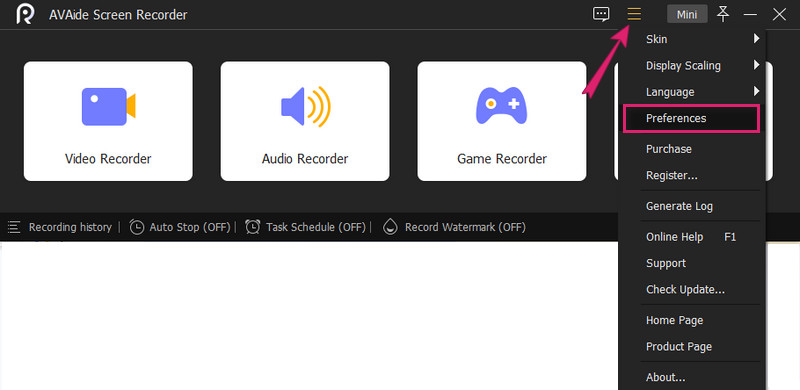
Вариант 1. Формат скриншота
В новом окне нажмите кнопку Выход вариант. Затем, под Настройки снимка экрана, нажмите кнопку раскрывающегося списка со стрелкой в Формат скриншота и выберите нужный формат.
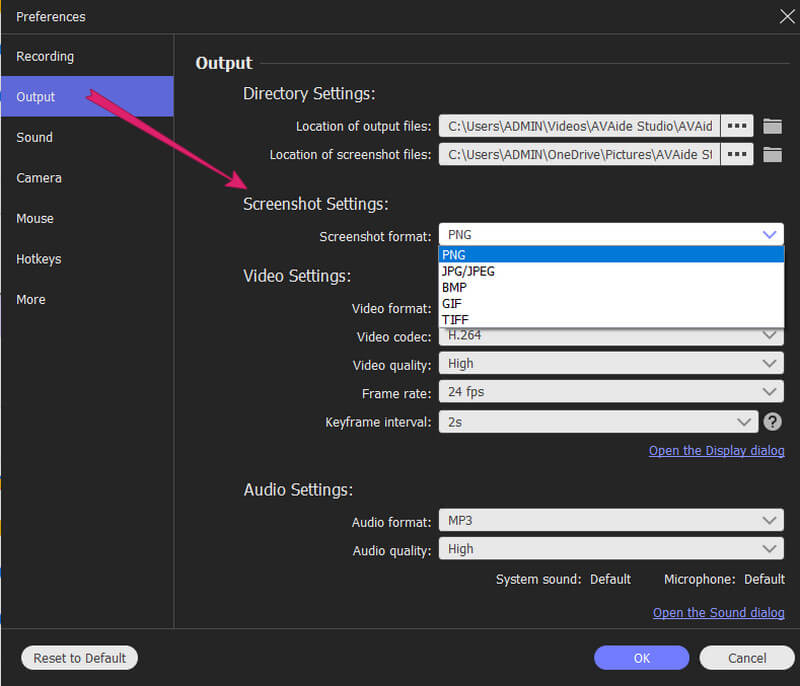
Вариант 2. Настройки каталога
На этот раз вы можете отправиться в Запись меню. И под Выход, ударь Элипсис значок Расположение файлов скриншотов чтобы выбрать папку назначения для захваченных изображений. Затем щелкните В ПОРЯДКЕ вкладку, чтобы применить настройки, которые вы только что сделали.
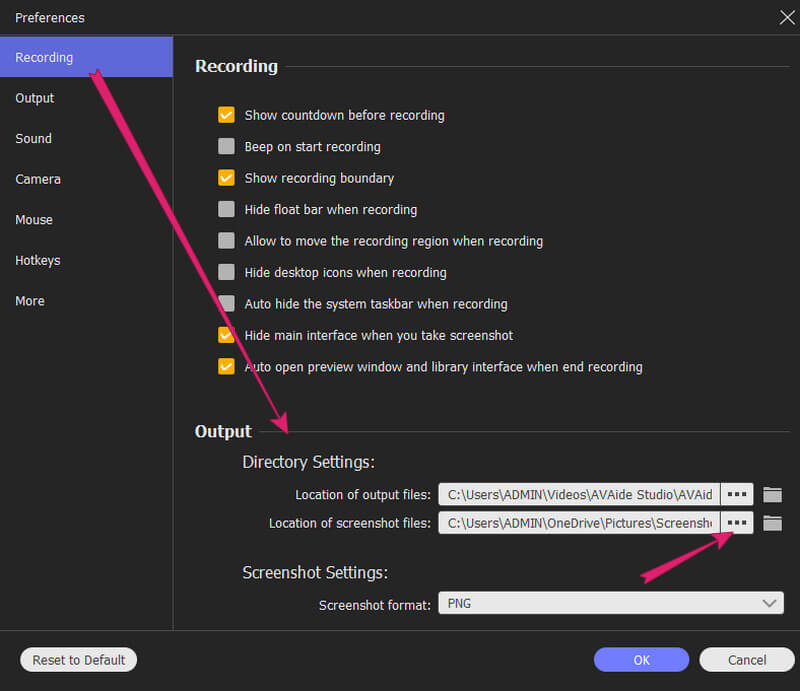
Шаг 3Доступ к снимку
Вот как сделать скриншот Toshiba. Доступ к Снимок инструмент на интерфейсе. Вы можете нажать кнопку раскрывающегося списка, чтобы увидеть варианты выбора режима и выбрать один из них. Предположим, что вы выбрали Скриншот режим. Если это так, он сразу же позволит вам перетащить, чтобы выбрать область, которую вы хотите захватить. Обратите внимание, что вы можете захватить весь экран, если хотите.
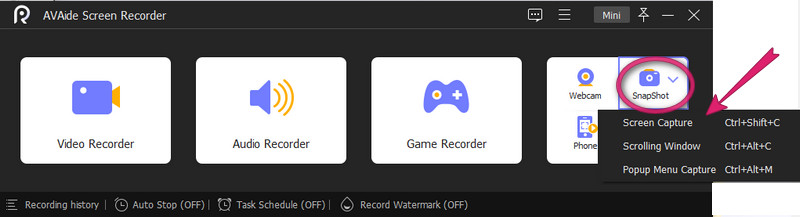
Шаг 4Редактировать и сохранить снимок экрана
Вы можете отредактировать свой снимок экрана перед его сохранением, как показано в инструментах рисования программного обеспечения. В противном случае, если вы хотите сохранить его, нажмите Сохранять значок рядом с Закрывать вариант.
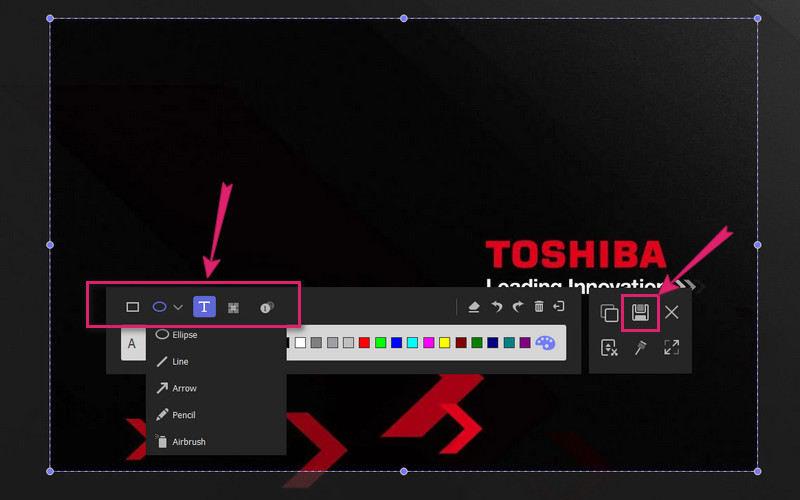
Часть 2. Способы создания скриншотов по умолчанию на ноутбуке Toshiba
Если вы хотите использовать стандартный способ захвата экрана на своем ноутбуке Toshiba или если вы не хотите устанавливать на него программное обеспечение, см. руководство ниже.
Как захватить весь экран
Шаг 1Чтобы захватить полный экран вашего ноутбука, вам нужно открыть экран, который вам нужно захватить. Затем нажмите кнопку PrtScn клавишу на клавиатуре. Таким образом, будут моменты, когда вам нужно будет нажимать комбинации кнопок Fn+Windows+PrtScn вместе делать скриншоты.
Шаг 2После этого вы уже можете проверить захваченный экран в своей локальной папке. В противном случае см. этот путь C:UsersusernamePicturesСкриншоты.
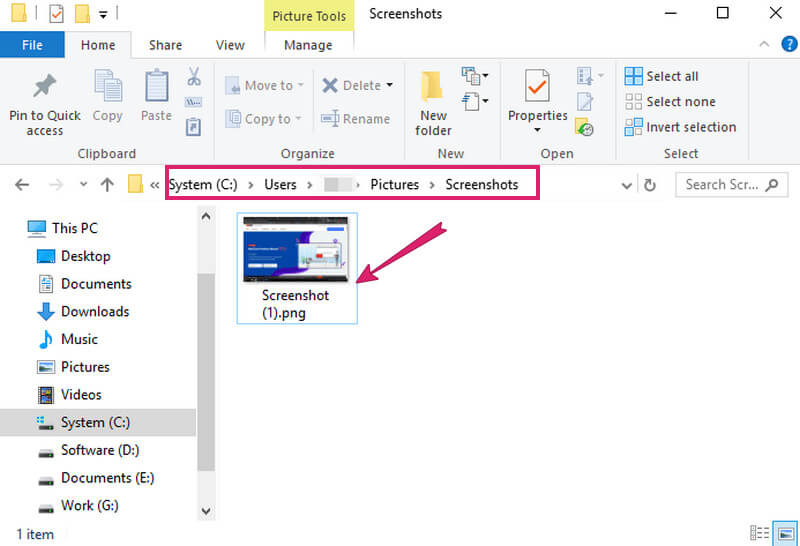
Как сделать частичный снимок экрана
Шаг 1Обязательно откройте экран окна, который вам нужно захватить.
Шаг 2нажмите Fn+Windows+PrtScn ключи или просто PrtScn или Windows+PrtScn, в зависимости от того, что применимо к вашему ноутбуку. Затем откройте Краска приложение и вставьте снимок экрана, который вы сделали, нажав CTRL+V ключи.
Шаг 3Внесите необходимые корректировки, чтобы захватить только часть экрана, которая вам нужна, с помощью трафаретов Paint. После этого сохраните скриншот.
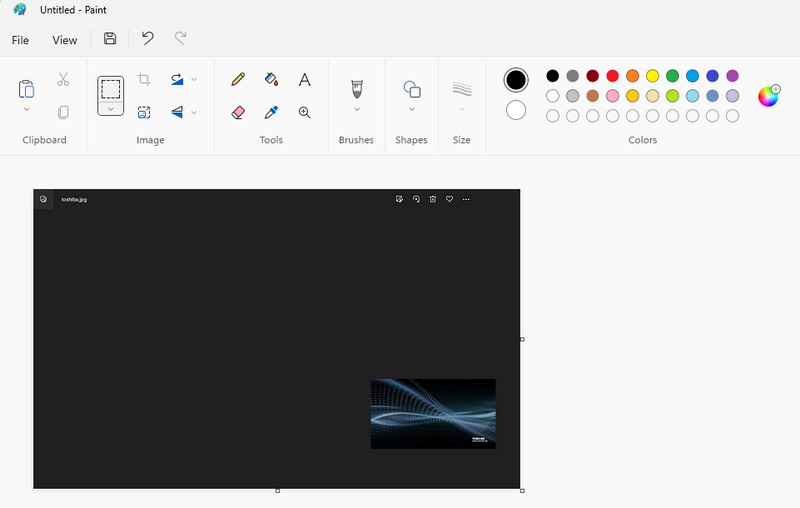


![]() Программа записи экрана AVAide
Программа записи экрана AVAide
Записывайте экран, аудио, веб-камеру, геймплей, онлайн-встречи, а также экран iPhone/Android на свой компьютер.
Часть 3. Часто задаваемые вопросы о ноутбуке Toshiba и создании скриншотов
В каком формате можно делать скриншоты на ноутбуке Toshiba?
Сделав снимок экрана на ноутбуке Toshiba, вы получите изображение в формате PNG в качестве формата по умолчанию.
Могу ли я использовать Snipping Tool на ноутбуке Toshiba?
Да. Snipping Tool доступен на ноутбуках Toshiba. Следовательно, вы можете использовать его в качестве альтернативы встроенному инструменту для создания снимков экрана.
Могу ли я создать файл GIF из скриншотов?
Да. Только если вы используете мощное средство захвата экрана, такое как AVAide Screen Recorder. AVAide Screen Recorder позволит вам выводить скриншоты в формате GIF.
Теперь вы можете легко поделиться своим экраном с друзьями, делая скриншоты. Благодаря подробным руководствам в этой статье. Благодаря этим рекомендациям у вас будет безопасный и эффективный способ захвата и записи всего, что у вас есть на ноутбуке Toshiba!
Записывайте экран, аудио, веб-камеру, геймплей, онлайн-встречи, а также экран iPhone/Android на свой компьютер.






 Безопасная загрузка
Безопасная загрузка


